O Java, é um plugin bastante utilizado, que é atacado constantemente por hackers e frequentemente são encontradas algumas vulnerabilidades de segurança. Os erros são corrigidos através de atualizações e, brevemente, o Java 7 não será suportado. Desta forma, é recomendável instalar a última versão do plugin.
Continue a ler o tutorial e fique a conhecer a versão que está instalada no seu computador e, caso seja necessário, instale o Java 8.0.

1. Entre na página oficial do Java (java.com/verify). De seguida, selecione a opção “Agree and Continue”;
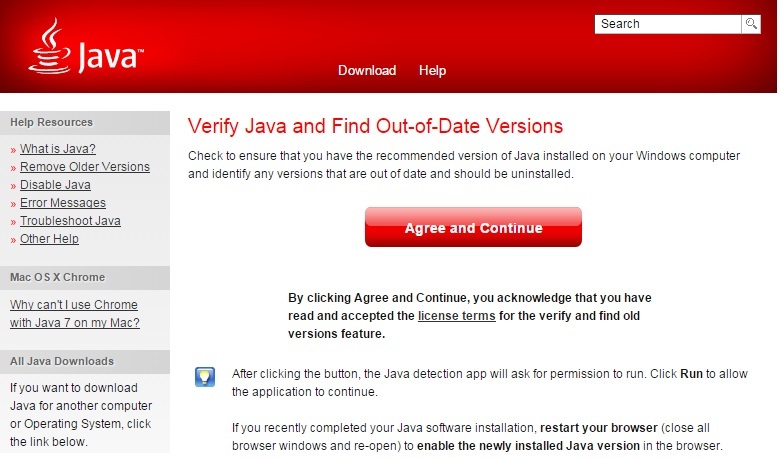
2. Se o plugin Java Runtime for bloqueado pelo navegador, permita o seu funcionamento - no Google Chrome, clique sobre o ícone que se encontra no lado esquerdo da barra de pesquisa e selecione a opção “Executar todos os plug-ins desta vez”;
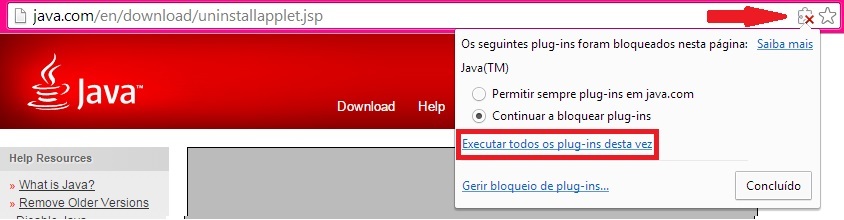
3. Será apresentada uma mensagem de aprovação do Java, clique no botão “Executar” para que o site execute o programa;
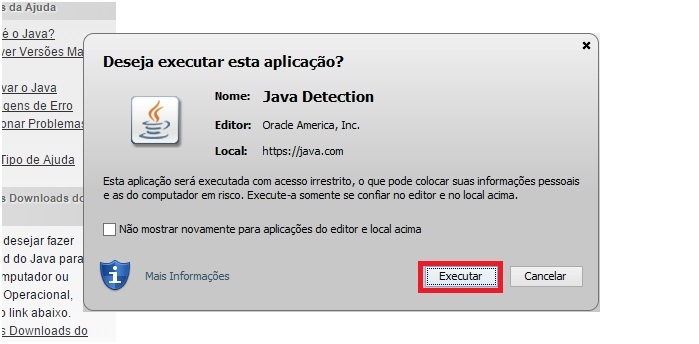
4. Após alguns segundos, é possível saber qual é a versão do Java instalada no computador e se existe uma atualização disponível. Se for necessário, clique em “Agree end Start Free Download”;
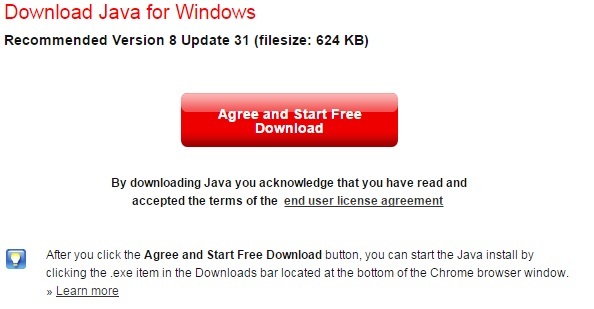
5. Feche todos os navegadores e execute o ficheiro transferido - se for apresentado um aviso UAC, clique no botão “Sim” para prosseguir;
6. Se desejar modificar o diretório de instalação do Java, selecione a opção “Change destination folder pasta de destino” e clique no botão “Install”;
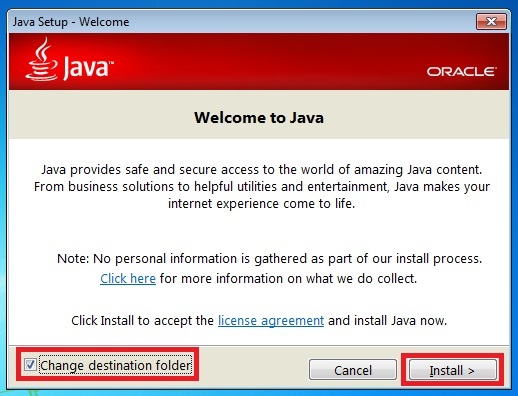
7. Por último, espere que o Java seja instalado no computador. Quando a instalação terminar, clique no botão “Close” para finalizar o assistente de instalação.
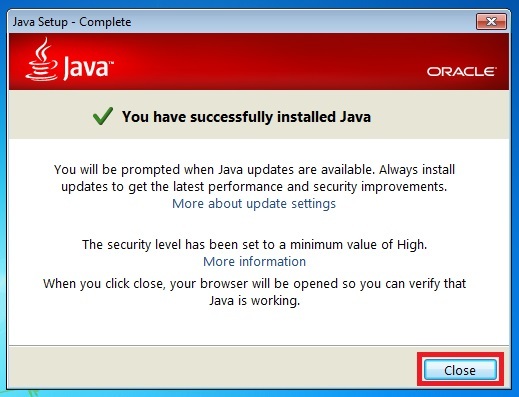
Concluído! A partir deste momento já possui a última versão do Java instalada, a qual oferece ao seu computador uma maior segurança.
